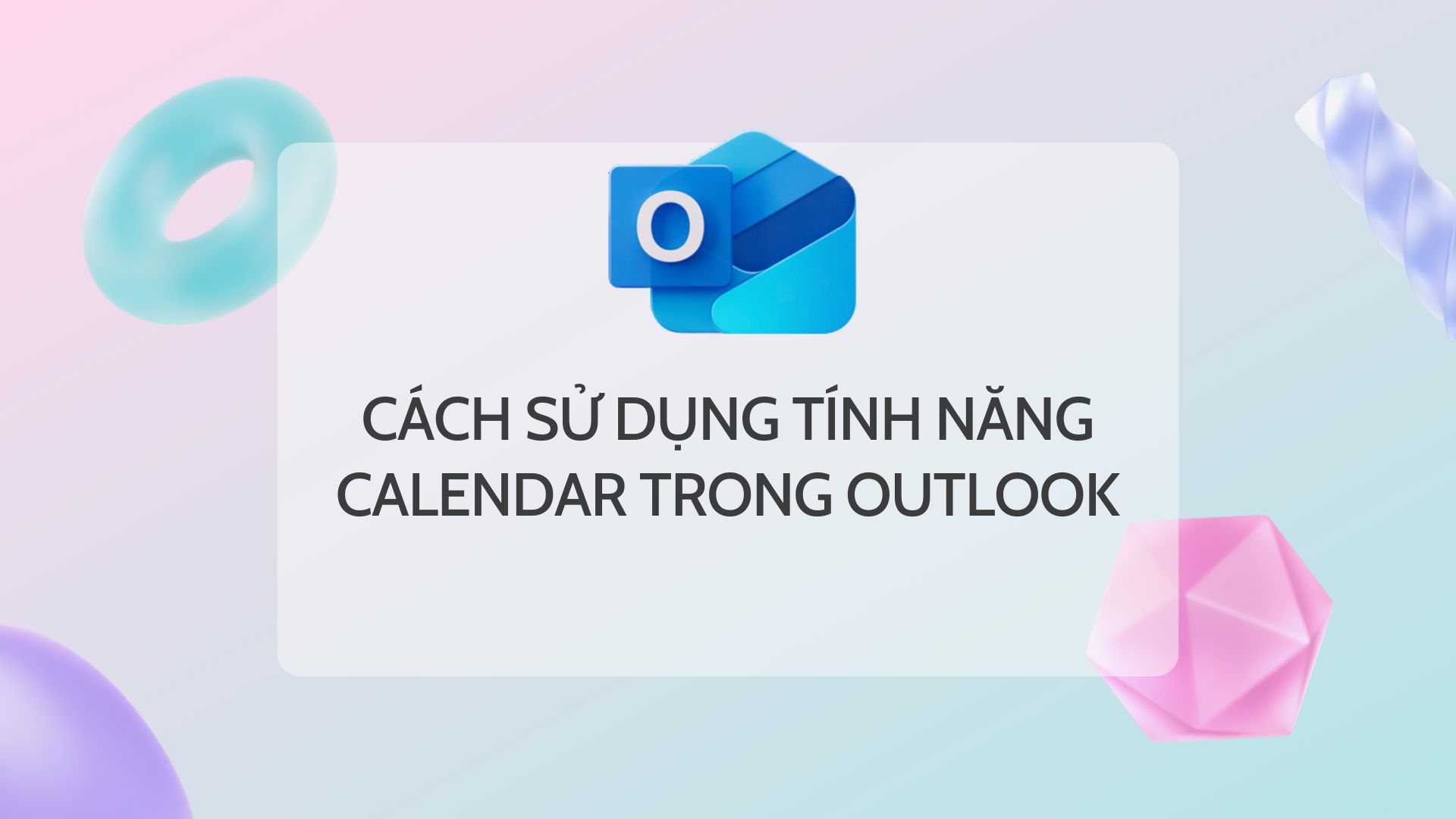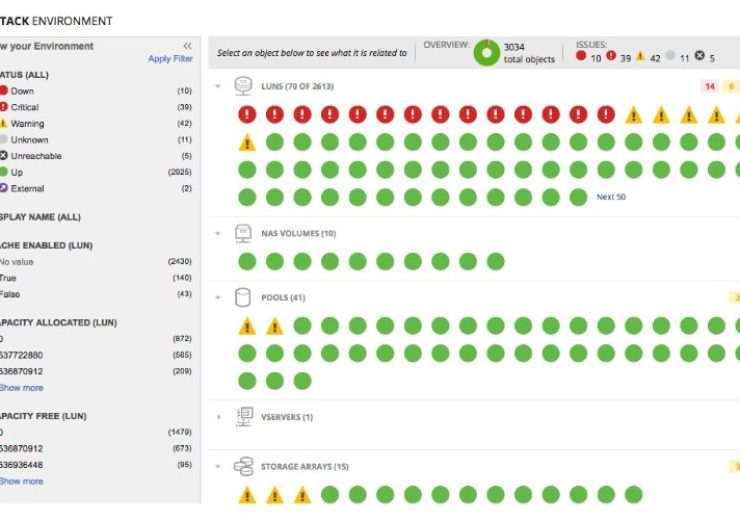Cách Sao Lưu, Xuất Danh Bạ Từ Outlook Trên Máy Tính Dễ Dàng

Dưới đây là bài viết hướng dẫn cách sao lưu và xuất danh bạ từ Outlook trên máy tính một cách đơn giản và dễ dàng. Hãy cùng theo dõi nhé!
Hướng dẫn sao lưu và xuất danh bạ trên phần mềm Outlook
Bước 1: Mở File
Chọn File.
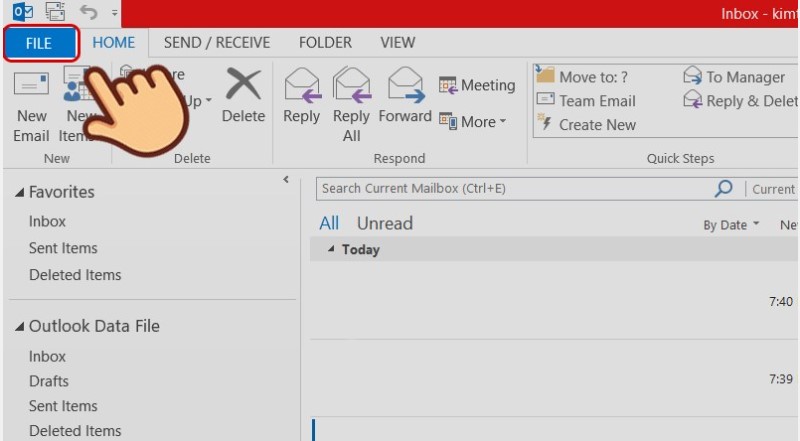
Bước 2: Truy cập Open & Export
Chọn Open & Export, sau đó chọn Import/Export.
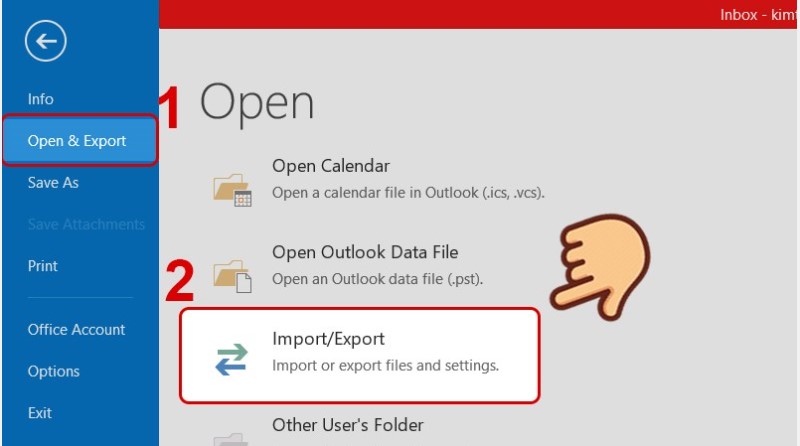
Bước 3: Chọn Export
Chọn Export to a file và sau đó nhấn Next.
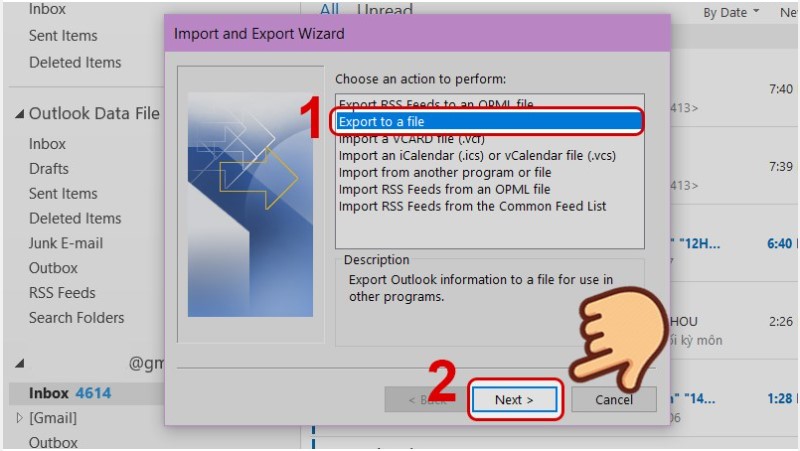
Bước 4: Chọn định dạng CSV
Chọn Comma Separated Values (CSV) và nhấn Next.
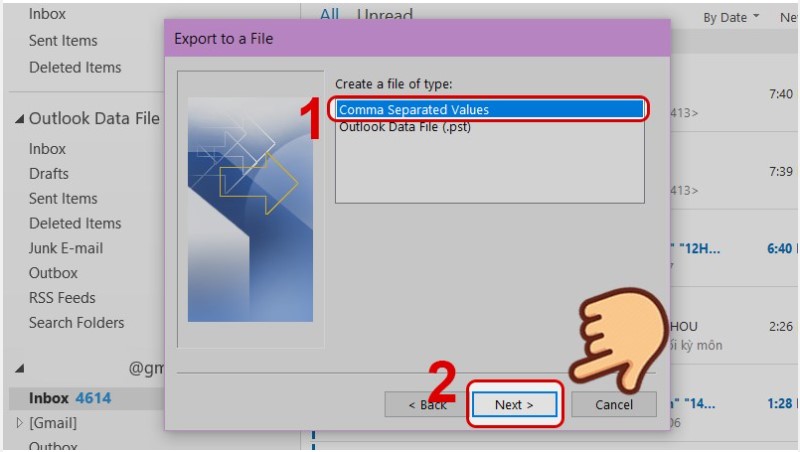
Bước 5: Chọn thư mục Contact
Trong hộp chọn thư mục để xuất, chọn thư mục Contacts bên dưới tài khoản của bạn và nhấn Next.
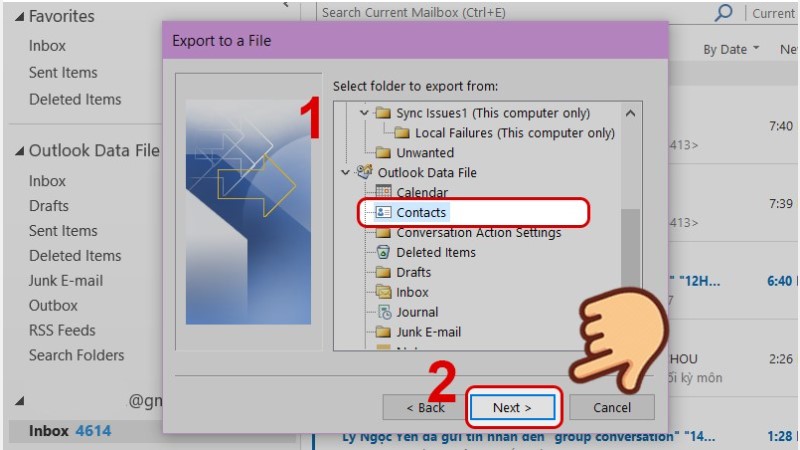
Bước 6: Chọn vị trí lưu file
Chọn Browse… và tìm thư mục chứa file liên hệ sau khi lưu.
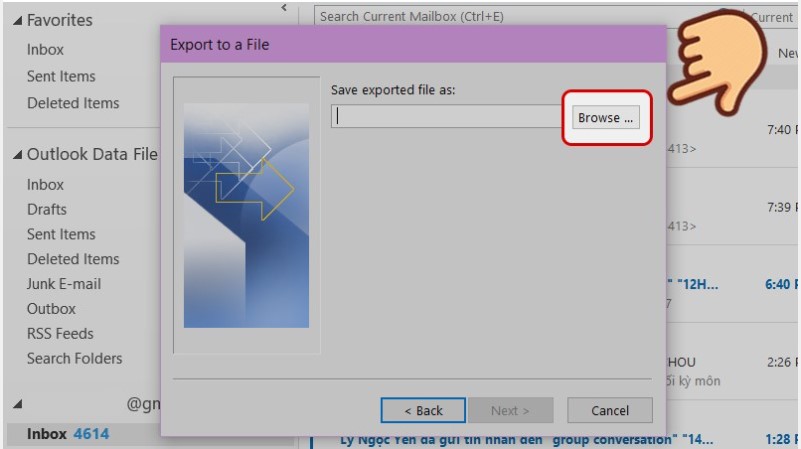
Bước 7: Đặt tên file
Đặt tên file bạn muốn (lưu ý: đặt tên không dấu) và nhấn OK.
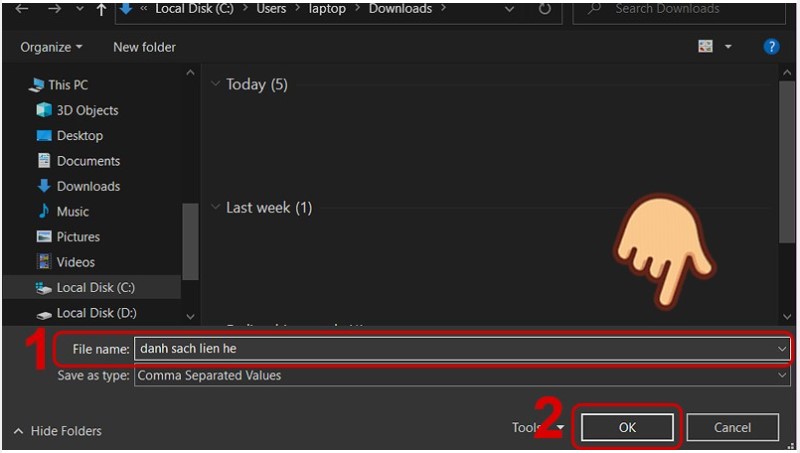
Bước 8: Xác nhận thông tin
Chọn Next.
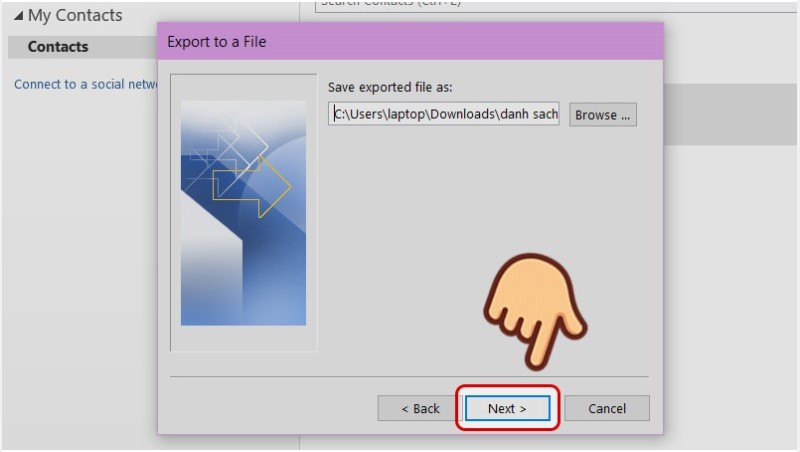
Bước 9: Hoàn tất
Nhấn Finish để xác nhận và bắt đầu quá trình xuất danh bạ.
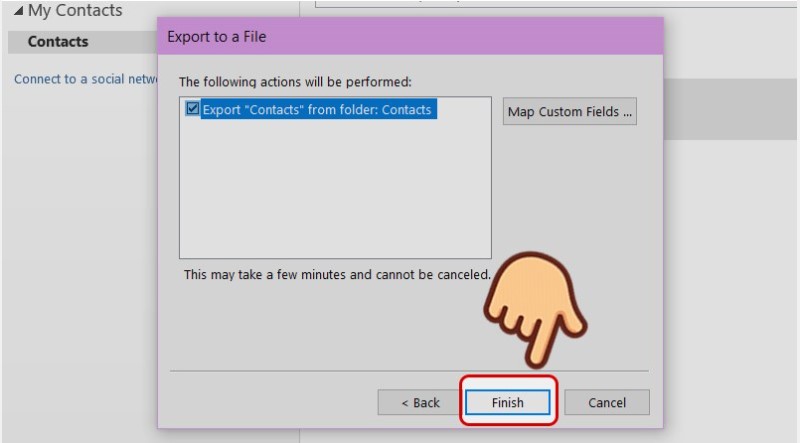
Trên đây là bài viết hướng dẫn cách sao lưu và xuất danh bạ từ Outlook một cách đơn giản. Hy vọng bài viết sẽ giúp bạn sử dụng phần mềm này một cách tiện lợi và hiệu quả hơn. Nếu bạn quan tâm đến phần mềm Office, hãy liên hệ với Keyoff.net để được tư vấn thêm nhé!